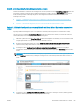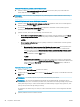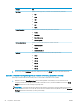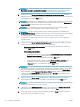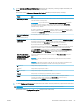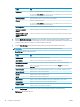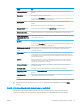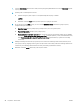HP Color LaserJet Managed MFP E77800 Series, HP LaserJet Managed MFP E72500 Series User's Guide
POZNÁMKA: Ak bol server SMTP už vytvorený pre inú funkciu tlačiarne, zobrazí sa možnosť
Use a server already in use by another function (Použiť server, ktorý už využíva iná funkcia).
Vyberte túto možnosť a potom ju nakongurujte na použitie pre e-mailovú funkciu.
2. V dialógovom okne Set the basic information necessary to connect to the server (Nastavte
základné informácie potrebné na pripojenie k serveru) nastavte možnosti, ktoré budete používať
a potom kliknite na položku Next (Ďalej).
POZNÁMKA: Niektoré servery majú problémy s odosielaním alebo prijímaním e-mailov väčších
ako 5 megabajtov (MB). Týmto problémom možno predísť zadaním čísla do poľa Split emails if
larger than (MB) (Rozdeliť e-maily, ak sú väčšie ako (MB)).
POZNÁMKA: Vo väčšine prípadov nie je nutné predvolené číslo portu meniť. Pri použití
možnosti Zapnúť protokol SMTP SSL je však potrebné použiť port 587.
POZNÁMKA: Ak ako e-mailovú službu používate službu Google™ Gmail, začiarknite pole
Enable SMTP SSL Protocol (Zapnúť protokol SMTP SSL). Adresa servera SMTP pre službu Gmail je
zvyčajne smtp.gmail.com, číslo portu je 465 a protokol SSL by mal byť povolený.
Prostredníctvom online zdrojov si overte, či sú tieto nastavenia servera v čase kongurácie
aktuálne a platné.
3. V dialógovom okne Server Authentication Requirements (Požiadavky autentikácie na serveri)
vyberte možnosť, ktorá popisuje požiadavky overovania servera.
○ Server does not require authentication (Server nevyžaduje autentikáciu) – kliknite na
tlačidlo Next (Ďalej).
○ Server vyžaduje autentikáciu
○ Z rozbaľovacieho zoznamu vyberte položku Use credentials of user to connect after
Sign In at the control panel (Použiť prihlasovacie údaje používateľa na pripojenie po
prihlásení cez ovládací panel) a kliknite na tlačidlo Next (Ďalej).
○ Z rozbaľovacieho zoznamu vyberte položku Always use these credentials (Vždy
používať tieto prihlasovacie údaje), zadajte Username (Používateľské meno)
a Password (Heslo) a potom kliknite na tlačidlo Next (Ďalej).
POZNÁMKA: V prípade použitia prihlasovacích údajov prihláseného používateľa nastavte, aby
e-mail vyžadoval prihlásenie používateľa prostredníctvom ovládacieho panelu tlačiarne. Zakážte
prístup hostí zariadenia k e-mailu zrušením označenia poľa pre e-mail v stĺpci Device Guest
(Hosť zariadenia) v oblasti Sign in and Permission Policies (Politiky prihlasovania a oprávnení)
v dialógovom okne Access Control (Riadenie prístupu) karty Security (Zabezpečenie). Ikona
v začiarkavacom poli sa zmení zo začiarknutia na zámku.
4. V dialógovom okne Server Usage (Použitie servera) vyberte funkcie tlačiarne, ktoré budú
prostredníctvom tohto servera SMTP posielať e-mail, a kliknite na tlačidlo Next (Ďalej).
POZNÁMKA: Ak server vyžaduje overenie, bude potrebné zadať používateľské meno a heslo na
zasielanie automatických upozornení z tlačiarne.
5. V dialógovom okne Summary and test (Zhrnutie a test) zadajte do poľa Send a test email to:
(Odoslať testovací e-mail na adresu:) a potom kliknite na položku Test.
6. Skontrolujte správnosť všetkých nastavení a kliknite na tlačidlo Finish (Dokončiť) a dokončite
nastavenie servera odchádzajúcich e-mailov.
94 Kapitola 6 Skenovanie SKWW